※PR文を含みます

マイクラのマルチプレイ用サーバーとして人気の「ConoHa VPS」で実際にMinecraft(Java Edition)のマルチサーバーを立ててみました。
ConoHa VPSを使ってみようか悩んでいる方は参考にしてみてください。
今回、契約~実際に作ったサーバーで遊ぶまでにかかった時間はおよそ15分です。
ConoHa VPSのマルチプレイサーバーは、15分という短い時間で申し込みから構築まで簡単に立てることが出来ました。クリック操作で、コマンド入力などもなく、専門的な知識を必要としないので初心者にもオススメです。
尚、最初は1GBプランでサーバーを構築しましたが、いざ複数人でマルチプレイしてみると動作にラグを感じました。そのためマルチプレイは最低でも2GBプラン以上をオススメします!
目次
特にありませんが、決済方法でクレジットカードを選びたい方は手元にクレジットカードがあると良いでしょう。
申し込みから構築までは以下の流れです。新規契約であれば、申込みと同時にマイクラサーバーを構築することができます。
それでは、具体的な方法を説明していきます!
契約画面に進むとまず個人情報を入力する画面に進みます。
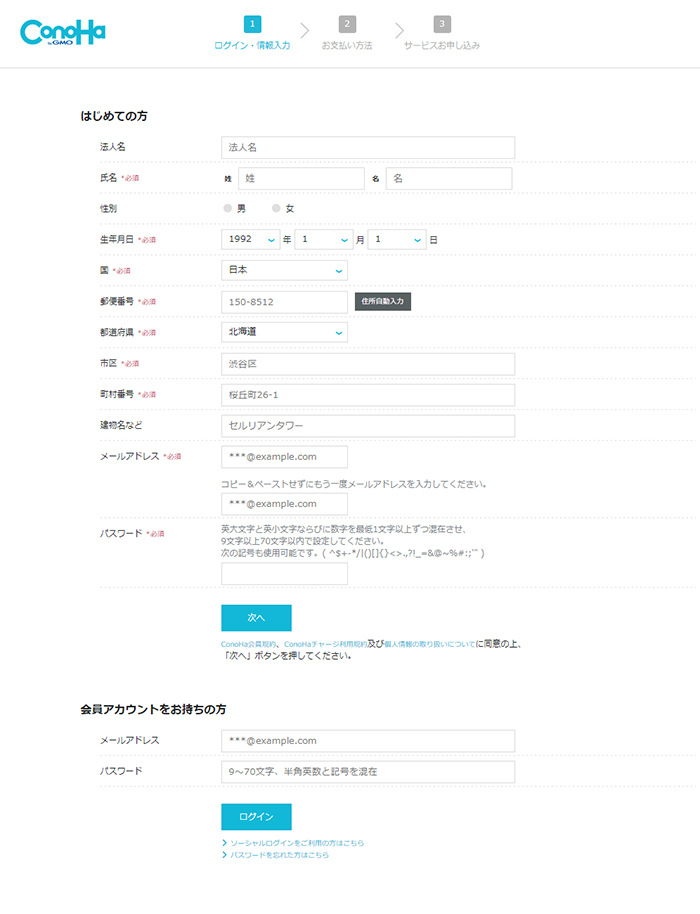
すでにConoHaでアカウントを持っている方は、ページ下部からログインできます。
次に本人確認を行います。本人確認方法はお好きなほうを選びましょう。
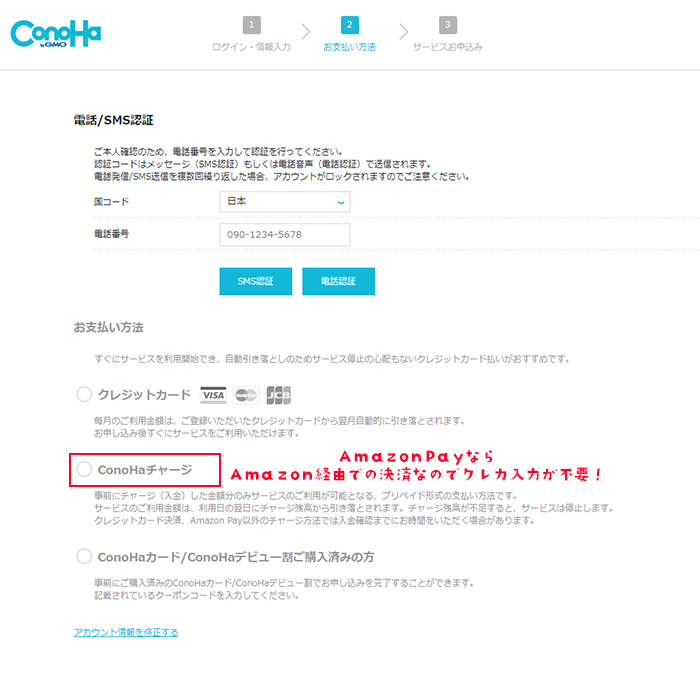
支払い方法については、大きく3つが選べます。
今回はクレジットカードの入力を省略したかったので、ConoHaチャージからAmazonPayを選びました。AmazonPayはAmazonで使用している決済方法で支払う事が可能です。普段からAmazonを利用している方にはおすすめです。
ConoHaチャージを選択すると、そこでチャージ金額が入力できますので事前にチャージしておく必要はありません。ただしご自身が契約したいプランの金額は事前に把握しておきましょう。
今回は2,000円ほど、チャージしました。
3か月以上継続して遊ぶ方はVPS割引きっぷを「利用する」を選んでください。
単月だけ遊びたい方は「利用しない」を選択します。
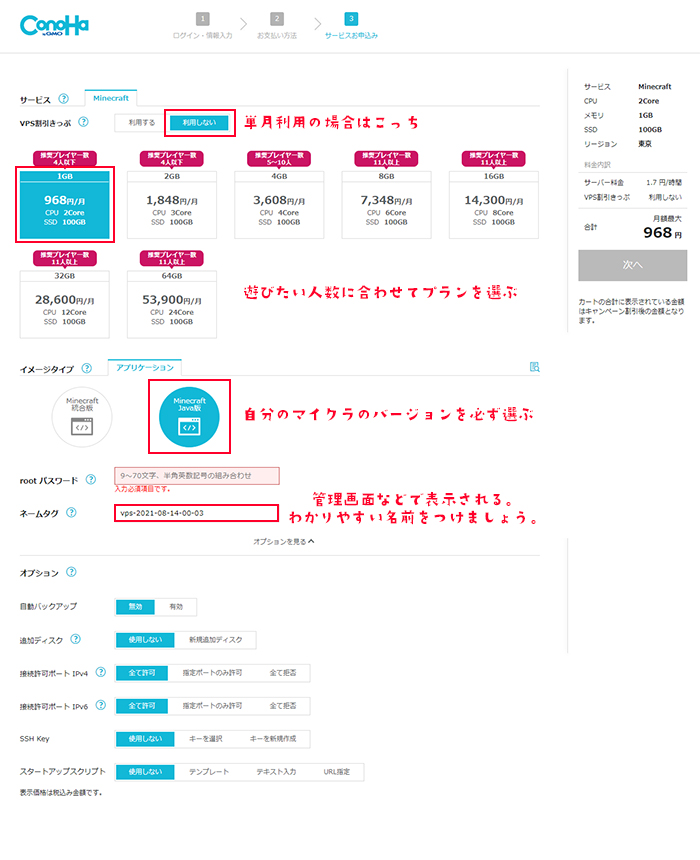
今回はまずはお試しで、ということで単月利用契約にしました。
友達2人と遊ぶ予定なので、選択画面で推奨プレイヤー数4人以下と書かれている「1GBプラン」をここでは選択しました。
このあと説明しますが、1GBは2人で遊んでいてもラグが酷かったりと快適に遊べず、プランを1GB→2GBに変更することになりました。
ですのでたとえ4人以下は1GB推奨とされている場合でも、ゲーム自体の重さも考慮して最低でも2GB以上のプランを選ぶことをおすすめします!
なお、マイクラのバージョンは必ずご自身が使っているものを選びましょう。
入力した内容にミスが無ければ、契約とマイクラサーバーの構築は完了です!契約後にマイクラサーバー構築ではなく同時に構築が出来るのであっという間に終わってしまいました。
契約が完了すると管理画面を見ることができます。
先ほど構築したマイクラサーバーは構築までに数秒~数分かかります。
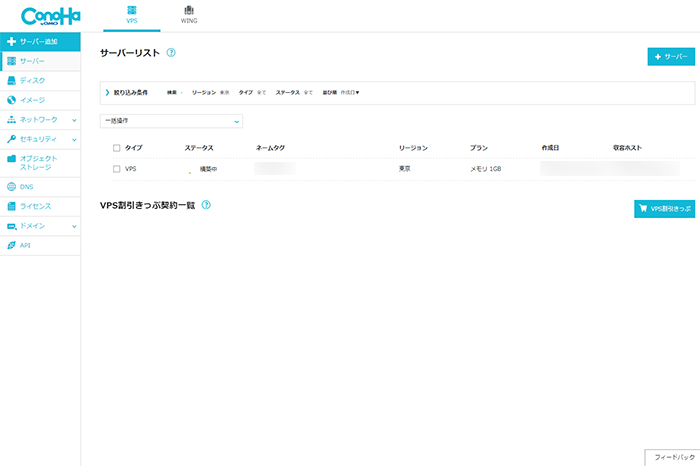
ステータスが「構築中」になっていますが構築が完了すると「起動中」に変わります。起動中になったら、ネームタグからマイクラ用のサーバーをクリックしてください。
そうすると管理画面に入る事ができます。
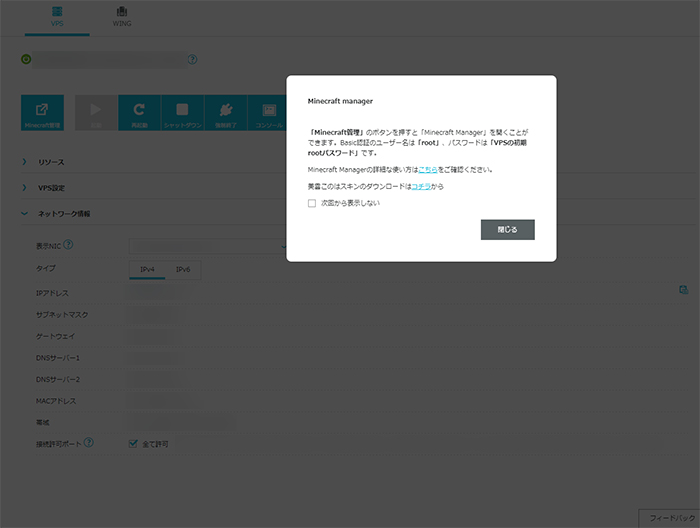
この画面では、VPSサーバーの起動や停止などのコントロールを行うことができます。
管理画面上でIPアドレスをコピーしましょう。
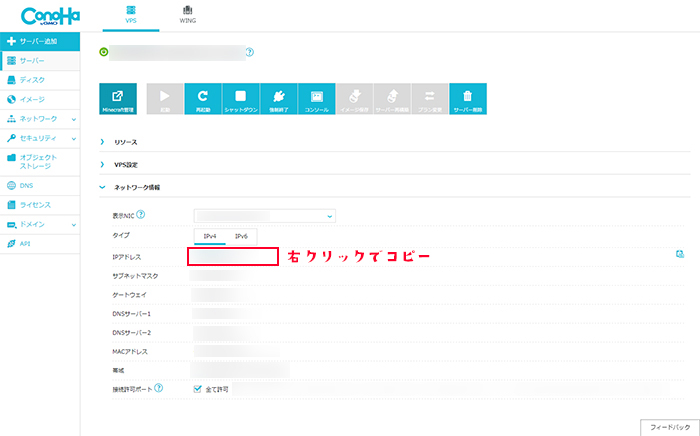
このIPアドレスが、マイクラのマルチサーバーを立てるのに必要です。
マイクラを起動したらマルチプレイを選びましょう。
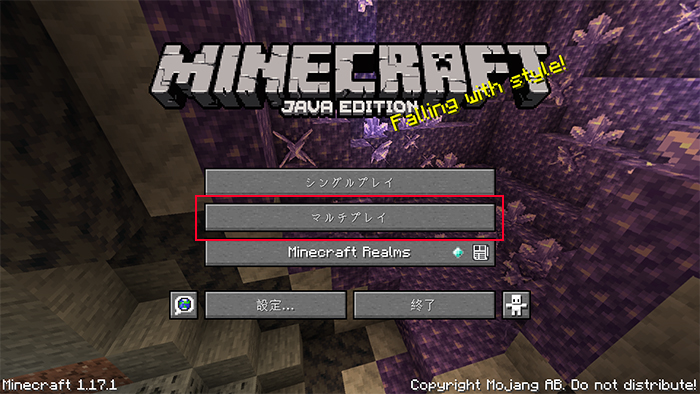
サーバーを追加を選択します。
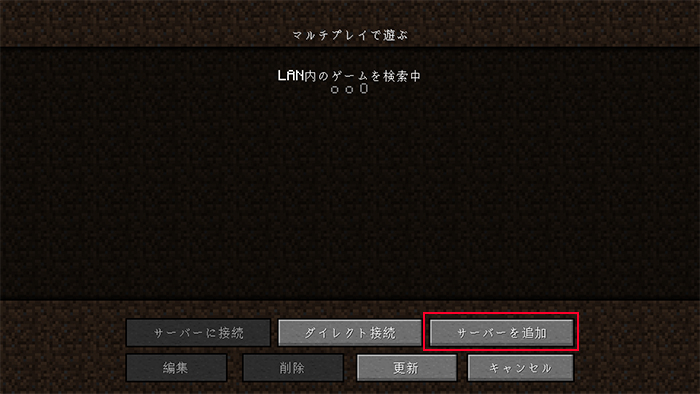
そうすると、サーバーの情報入力画面になりますので、サーバーの名前と先ほどのコピーしたIPアドレスを入力します。
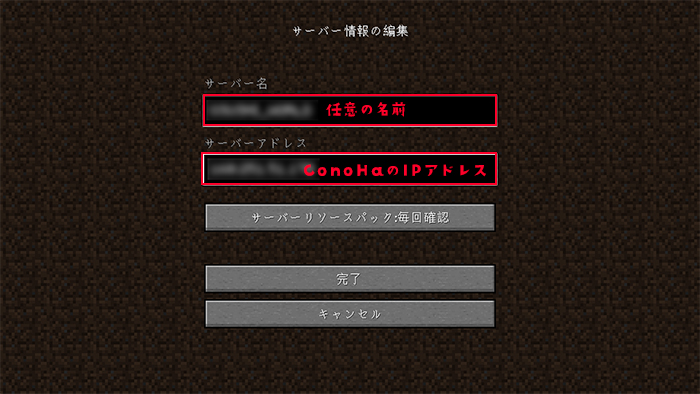
完了を押すと、マルチプレイ用サーバーが完成しました!!

友達に先ほどのIPアドレスを共有し、「ダイレクト接続」で入力してもらうと一緒のサーバーで遊ぶことができます!
-2021_08_14-0_24_27.jpg)
難しいコマンド入力もなく、とても簡単にマルチサーバーを立てることができました!
さて、無事友達を招き、マルチプレイを楽しんでいたのですがちょっと問題が起こりました。
1GBプランだと動作が重い・ラグを感じるという問題です。契約画面では1GBプランに「推奨プレイヤー数4人以下」と書いてありますが、同様に2GBプランにも「推奨プレイヤー数4人以下」と書いてあります。
ここがややこしいのですが、1GBプランは快適さは無くなるが、あまりコストをかけず最低限遊べれば良いという方向けと思われます。
ConoHa VPSで快適に遊べるマイクラのサーバーを作るのであれば最低でも2GB以上のプランにしましょう!
というわけで、1GBから2GBへプラン変更をすることに。
IPアドレスをコピーした管理画面に入り、上のコントロールボタンから「シャットダウン」を選びます。そうすると、マイクラサーバーが動きを停止します。
この間マイクラサーバーでは遊べませんので注意です。
サーバーを停止すると、「プラン変更」ボタンが押せるようになりますので選択します。
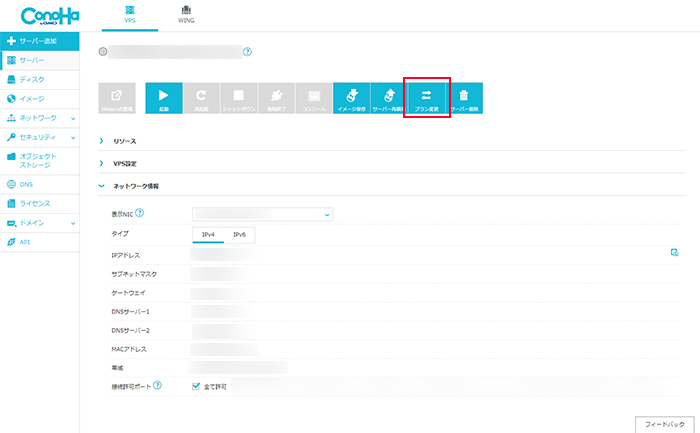
「プランを変更しますか?」という画面が表示されるので変更後のプランを選びましょう。
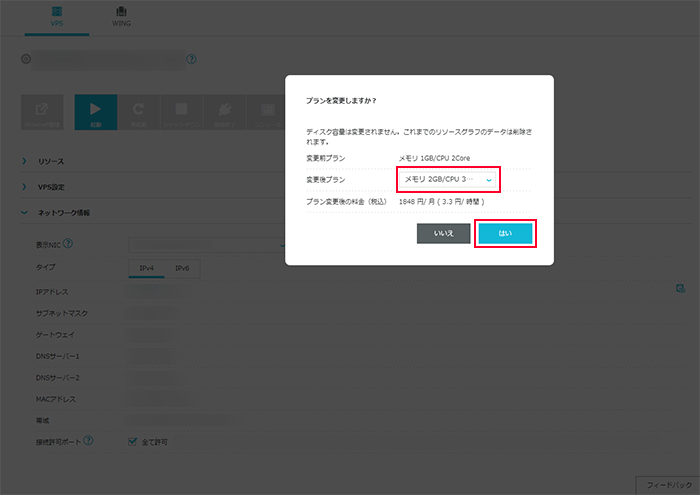
今回は1GBプラン→2GBプランへ変更しました。
これでプラン変更は完了です!!あとはサーバーを「起動」すればまた遊ぶことができます。やり方さえわかれば、1分程度で完了する簡単作業でした。
VPS割引きっぷ(まとめ払い)を使用しない場合、ConoHa VPSは時間課金割です。
なのでプラン変更した場合は以下のように請求金額が変わります。
【8月1日】1GBプランで2時間だけ遊んだ:3.4円(1.7円/時)でストップ!
【8月2日以降】2GBプランに変更した:3.3円/時で課金スタート
このように切り替わるためプランが二重で請求されることはありません!
VPSきっぷ割の場合は、差額を支払うことでスペックアップ後のプランを利用できます。
1GBでラグさを感じましたが、2GBプランにしたところその問題は解決し、快適に遊べました!
ConoHa VPSの管理画面からMinecraft managerへアクセスできます。
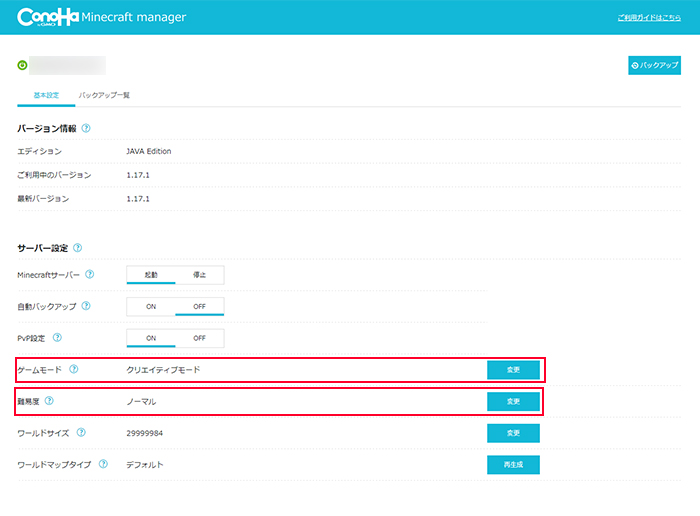
この画面では、マイクラの簡単な管理・設定が行えます。
ゲームモードの変更や、難易度の変更もこのMinecraft managerで管理することができます。
この度Minecraft Managerで新機能が搭載され、管理画面上でユーザーへOP権限付与、ホワイトリストの管理が可能になりました。
これまではOP権限はFTPソフトなどを使用し、サーバーのファイルを直接編集しなければなりませんでした。
今回の機能追加により、Minecraft Manager上でユーザーIDを指定するだけで付与ができ、サーバー知識がなく不安な方も安心して使えるようになりました。
そして、安心して遊べる機能「ホワイトリスト」も簡単に設定できます。マルチサーバーに入れるユーザーを制限できるため、よりプライベートなサーバーとして、そして荒らしなどの対策に活用できる機能です。
このようにConoHa VPSはユーザーがマイクラを楽しめるような機能やサポートが充実しており、今後も需要によっては機能追加などかなり期待ができるVPSとなっております!
マイクラ用のレンタルサーバー初心者なら、ConoHaVPSをまず使ってみる事をおすすめします。
本当にあっという間に構築することができたため、初心者やすぐに遊びたい方はConoHa VPSを是非利用してみてください。
MODの導入なども公式サイトで解説しているため、マイクラで遊び尽くすにはオススメのVPSサービスです!
プレイ人数にもよりますが、最低でも2GBプラン以上が良いと感じました。1GBは2人でマルチプレイをしていてもラグを感じる事が多かったためです。
可能です!ConoHaチャージという事前入金方法なら、Amazon Payや、コンビニ決済、銀行振込などが利用できます。
レンタルサーバー比較なびは、レンタルサーバーサービスの比較サイトです。各レンタルサーバーの中でも『共有(共用)サーバー』『VPS(仮想サーバー)』『マネージドサーバー』の3つの種類を主に取り扱っています。人気のサーバーから、初心者でも使いやすく、また、法人でも安心して運用できるサーバーなど幅広く徹底比較。
比較情報の他にも、レンタルサーバーの基礎知識やお得なキャンペーン情報、お役立ちコラム、ホームページの作り方など役立つ情報が満載です。
レンタルサーバーの選びに迷ったら、ぜひレンタルサーバー比較なびを参考になさってください。